文档适用产品型号: FVS318Gv2
本文主要介绍FVS318Gv2的基本设置,包括:上网设置、LAN设置、DMZ设置、备份/恢复配置,软复位和升级固件。
本例中FVS318Gv2的固件版本为:V4.3.3-8
一、上网设置
FVS318Gv2支持三种上网方式:拨号上网(即宽带提供有帐号和密码)、动态IP地址和固定IP地址上网方式。
- 拨号上网
如果宽带运营商提供了上网的帐号和密码,请参考下面的方法设置上网。
- 进入Network Configuration > WAN Settings > Broadband ISP Settings菜单:
- Does Your Internet Connection Require a Login? 选择Yes.
- 在右边的Login和Password处分别输入宽带的帐号和密码信息,此处必须准确填写,字母注意区分大小写,不建议复制粘贴,手动输入为好。
- Which type of ISP connection do you use? 选择PPPoE.
- 其他配置项保持默认设置,点击下面的Apply按钮保存设置。
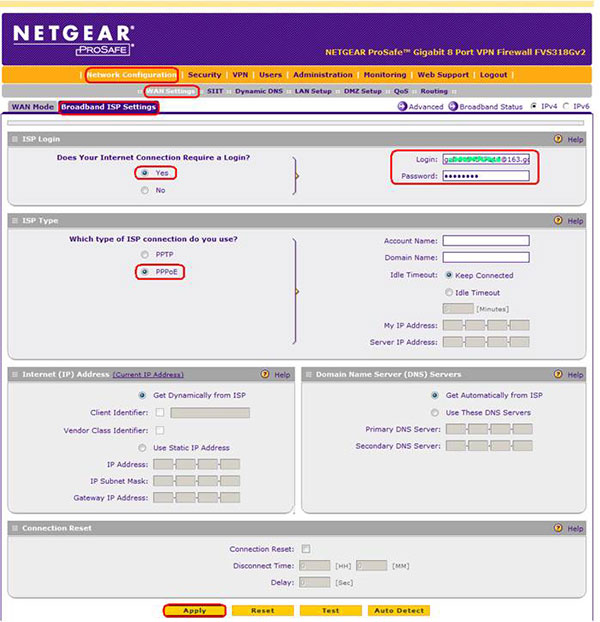
- 查看WAN口已获取IP地址,此时可以上网。
进入Monitoring > Router Status > Router Status菜单,在WAN Information处查看到WAN(IPv4)的IP Address等已获取到地址,表明此时路由器已联网。
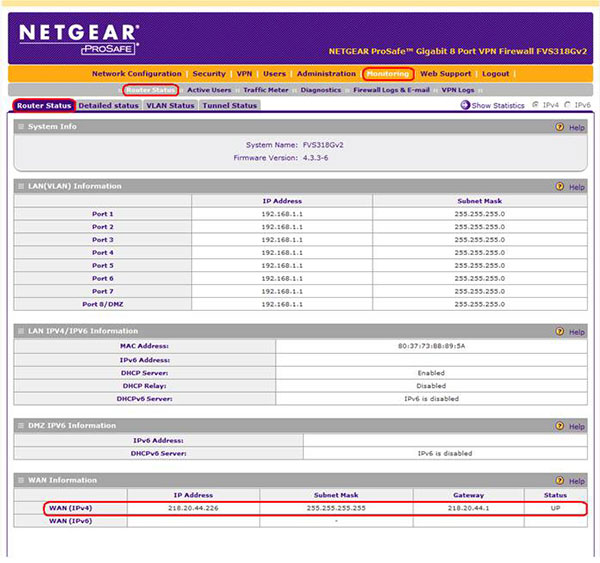
- 动态 IP 地址
如果宽带运营商未提供任何信息,宽带接入无需任何设置即可联网,请采用如下设置:
进入Network Configuration > WAN Settings > Broadband ISP Settings菜单:
- Does Your Internet Connection Require a Login? 选择No,其他设置保持默认即可—即Internet(IP) Address选择Get Dynamically from ISP,在Domain Name Server(DNS) Servers处选择Get Automatically from ISP。
- 点击Apply保存设置。

- 固定IP地址
如果宽带运营商提供了上网的固定IP地址、子网掩码、默认网关和DNS等信息,请按照下面的说明设置上网。
进入Network Configuration > WAN Settings > Broadband ISP Settings菜单:
- Does Your Internet Connection Require a Login? 选择No.
- Internet(IP) Address选择Use Static IP Address,在IP Address/IP Subnet Mask/Gateway IP Address处分别输入宽带提供的IP地址/子网掩码/默认网关,在Domain Name Server(DNS) Servers处选择Use These DNS Servers,在下面输入一个或者两个DNS地址。
- 其他配置项保持默认设置,点击Apply保存设置。
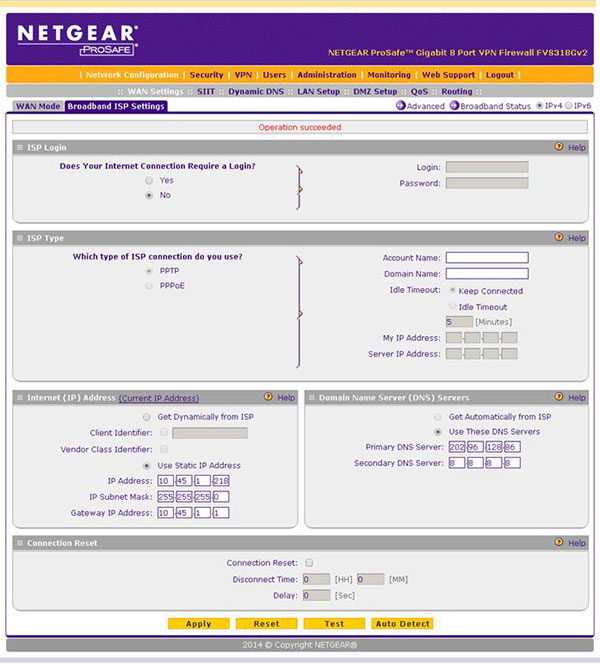
二、LAN 设置
如果需要更改LAN网段,进入Network Configuration > LAN Setup菜单,点击下图中的Edit按钮。
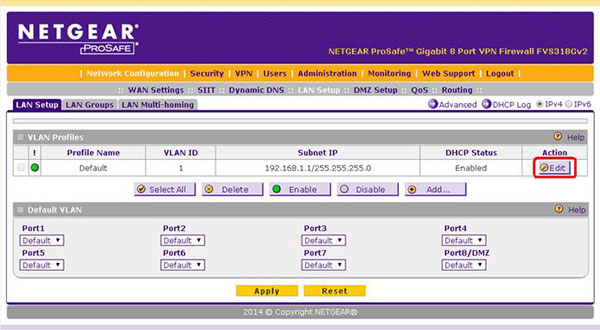
直接在IP Setup下的IP Address修改LAN口的IP地址即可。如果开启了DHCP服务器功能,Enable DHCP Server下的地址也需要做相应的修改。最后,点击Apply保存设置。
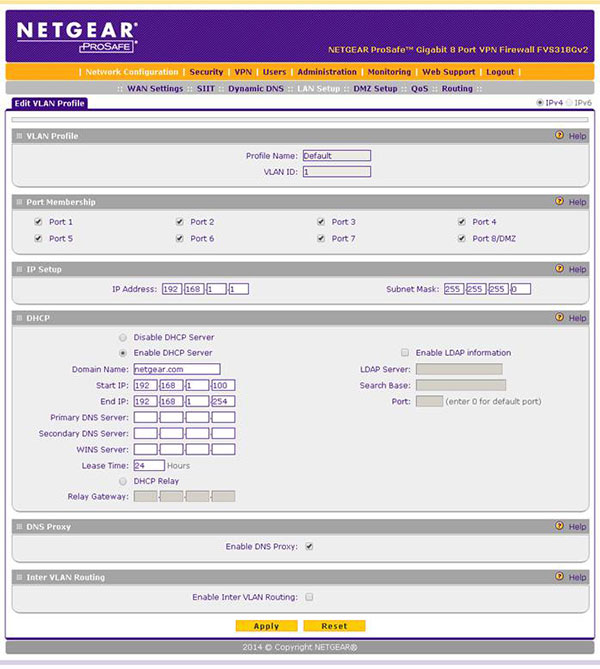
三、DMZ 设置
FVS318Gv2的第8个LAN端口可将其设置为DMZ端口,默认情况下为普通的LAN端口。
注意:DMZ端口与LAN和WAN端口应属于不同网段。
进入Network Configuration > DMZ Setup菜单。
- Do you want to enable DMZ Port?选择Yes。
- 在IP Address/Subnet Mask处设置DMZ区域的IP地址和掩码。
- 如果需要开启DMZ区域的DHCP服务器功能,请在DHCP for DMZ Connected Computers选择Enable DHCP Server,否则请选择Disable DHCP Server,此时DMZ区域的电脑需要手动设置IP地址等信息。
- 点击Apply保存设置。
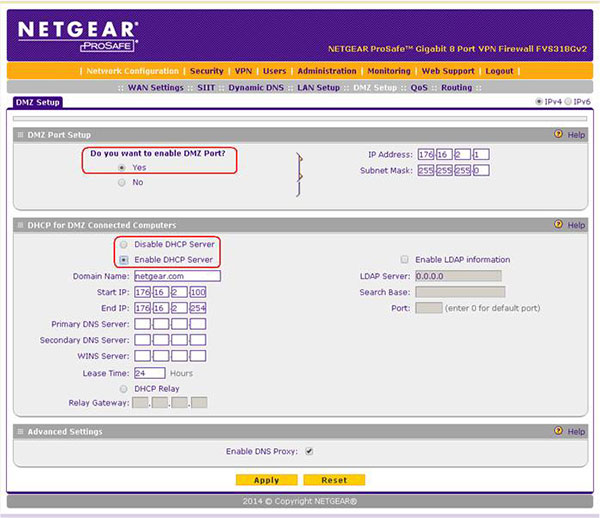
四、备份/恢复配置、软复位和升级固件
进入 Adminstration > Settings Backup & Upgrade 菜单。
- 备份配置:点击Save a copy of current Settings:后面的Back Up按钮,系统提示保存配置文件,选择文件存放的路径,下载配置即可。
- 恢复配置:点击Restore saved settings from file:后面的“选择文件”,找到配置文件保存的路径并选择配置文件,打开,点击Restore即可恢复配置。
- 软复位:点击Revert to factory default settings:后面的Default,页面提示倒计时,等待大概3分钟系统复位并自动重启。
- 升级固件:点击Router Upgrade下面的“选择文件”按钮,选择固件文件,打开,点击Upgrade,系统开始升级固件。
请从NETGEAR官方网站下载FVS318Gv2的最新固件:http://support.netgear.cn/doucument/detail.asp?id=2291
注意:升级文件建议不要放置在桌面等中文文件夹下,升级过程中设备不能断电,不能关闭浏览器中断升级过程,否则可能导致不能修复的硬件故障。
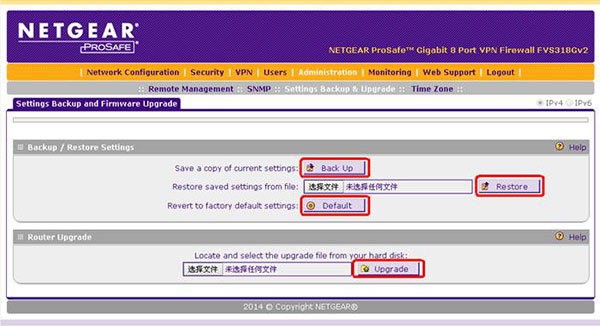
|
序号 |
日期 |
跟进人 |
内容摘要 |
1 |
2016-6-30 |
Kim |
文档创建 |
